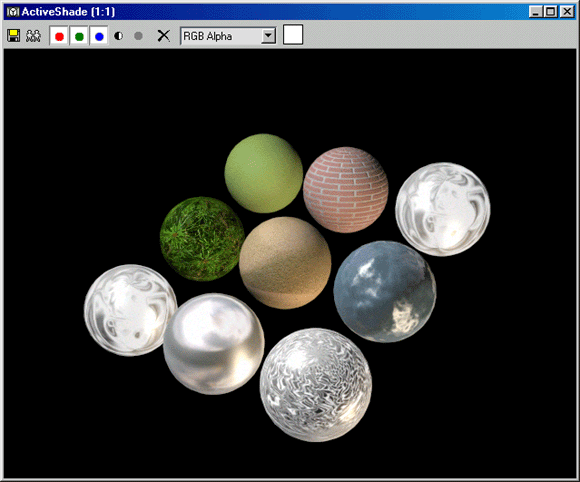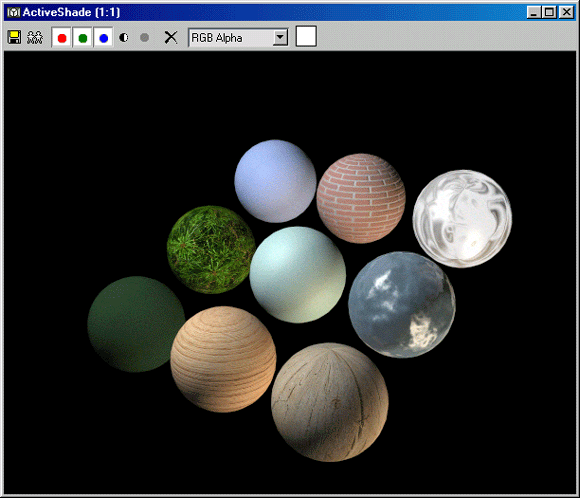Главное меню
Вы здесь
12. Задание 2
Задание 2
1. Сделайте активной ячейку с материалом Material #7 и выберите тип тонирования Blinn.
Далее включите фон кнопкой Background на вертикальном наборе инструментов Редактора Материалов.
2. Затем включите флажок 2-Sided (Двусторонний) в разделе Shader Basic Parameters. Установите следующие значения цветовым компонентам: Ambient- Red: 25, Green: 27, Blue: 27; Diffuse - Red: 49, Green: 62, Blue: 160; Specular- Red: 255, Green: 255, Blue: 255. Настройте параметры Зеркального Блика: Specular Level - 125 единиц, Glossiness - 39, Soften - 0.1 и величину прозрачности Opacity- 15 единиц.
3. Раскройте свиток Extended Parameters и задайте Туре (Тип Прозрачности) - Filter, дополнительно настроив цвет фильтрации -Red: 65, Green: 135, Blue: 225.
4. Теперь остается только лишь задать имя новому материалу -«Стекло Обычное» и, назначив его объекту Sphere-04, сохранить в библиотеке материалов. Сделайте две копии этого материала с именами «Стекло Тонированное» и «Капля Водяная» в соседние ячейки.
5. Активизируйте первую из них и установите следующие параметры: Specular- Red: 175, Green: 175, Blue:205; Opacity - 50; Filter - Red: 52, Green: 32, Blue: 65; Falloff - In, Amt:75.
Значения для второй ячейки: Ambient и Diffuse - Red: 115, Green: 170, Blue: 250; Opacity - 80; Specular Level - 125 единиц, Glossiness - 40, Soften - 0.65; Filter - Red: 100, Green: 190, Blue: 250; Falloff-Out. Amt: 100.
РИСУНОК 7.22. Визуализация полупрозрачных материалов
6. Назначьте эти материалы соответственно объектам Sphere-05 и Sphere-06. Однако не спешите выполнять пробный Render (Визуализацию), так как для более характерного просмотра полученных результатов следует задать Background (Фон), отличный от принятого по умолчанию в Мах черного цвета. Для этого через пункт Environment (Окружение) падающее меню Rendering (Визуализация) в разделе Common Parameters установите Color (Цвет Фона) 100-100-100. Теперь вы можете просмотреть визуализацию трех прозрачных сфер (рис. 7.22).